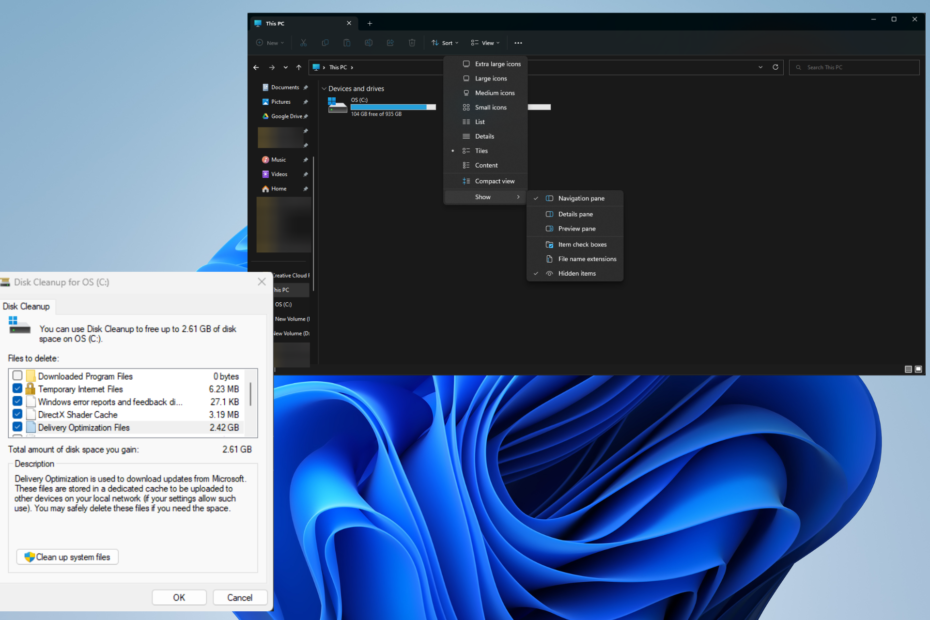- Mõne põhisüsteemi sätte muutmine Windows 11-s on täpselt sama mis eelmises operatsioonisüsteemi versioonis.
- Pärast soovitud brauseri installimist jääb vaid selle vaikeseadeks seadmine.
- Selle valiku muutmiseks on vaja navigeerida arvutis menüüs Seaded.
- Vaikebrauseri õigeks muutmiseks vaid mõne hiireklõpsuga järgige selles artiklis toodud juhiseid.
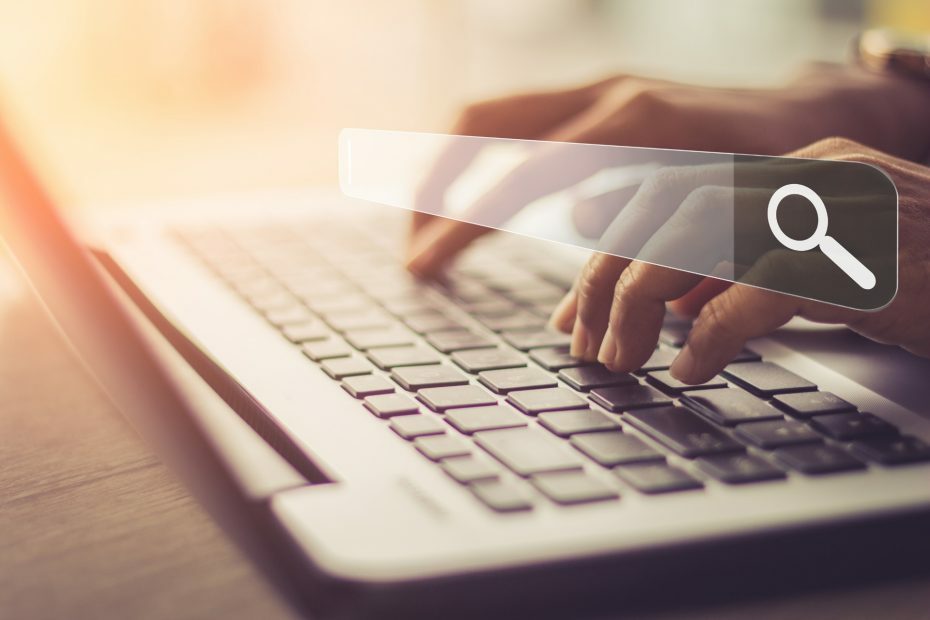
Kas olete väsinud brauser kasutate praegu või pole lihtsalt nõus sellega, mille Microsoft valis teie jaoks vaikebrauseriks?
Võite olla kindel, et see ei ole püsiv ja nagu enamus OS, saab muuta vastavalt iga kasutaja vajadustele.
Selle muudatuse teostamine on kiire ja nõuab vaid paari klõpsu. Laadige alla ja installige brauser, mida soovite oma veebisaidil kasutada Windows 11 meie kiirete sammude abil.
Kuidas muuta Windows 11 vaikebrauserit?
- Selle hõlpsaks tegemiseks peate alustama Seaded menüü, mida saab teha kas vajutades Windowsi klahv + I, või lihtsalt minna Alusta menüü ja klõpsates nuppuSeaded nuppu.
- Pärast juurdepääsu Seaded menüüs klõpsatakse järgmise sammuna nuppu Rakendused nuppu.
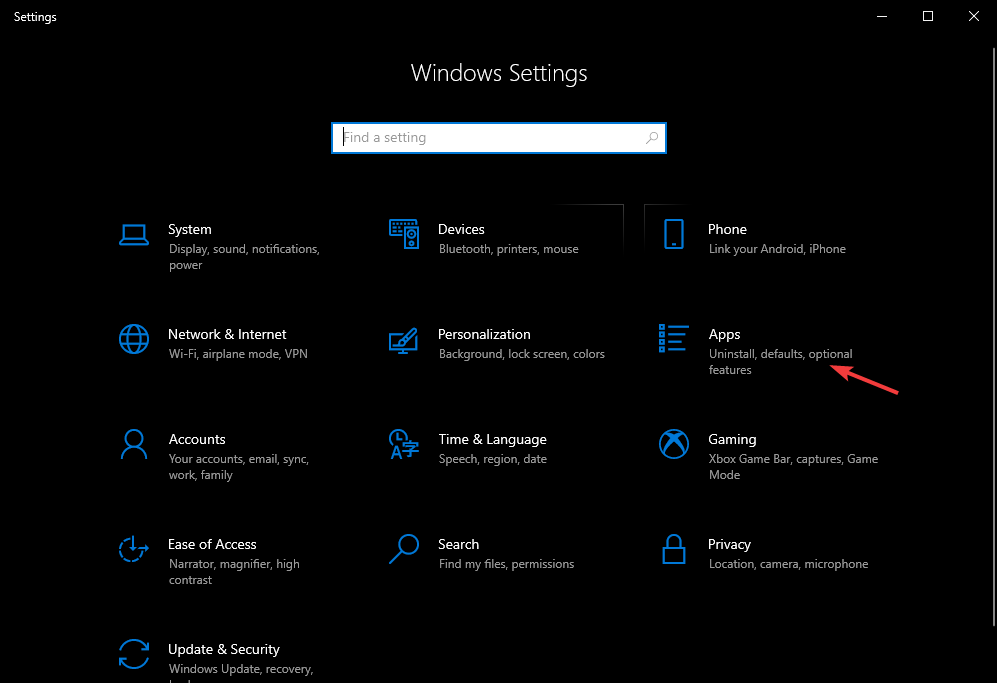
3. Nüüd valige Vaikerakendused vahekaarti ekraani paremast servast ja kerige allapoole, kuni leiate Veebibrauserr selles menüüs.
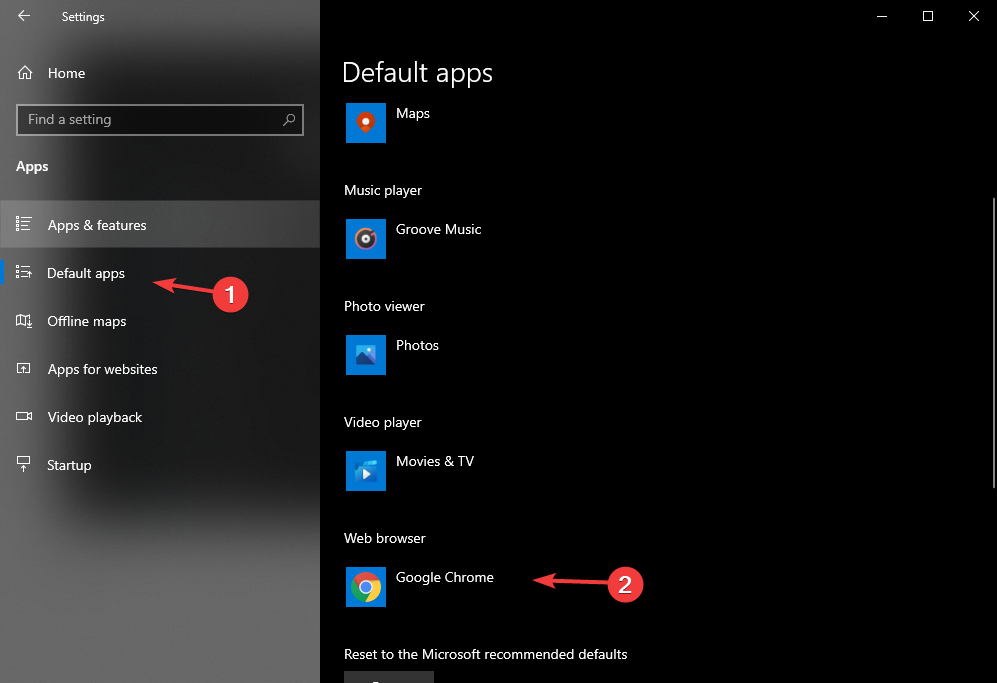
4. Kui klõpsate nupul veebibrauseris nuppu, kuvatakse menüü, kust saate valida soovitud brauseri ja määrata selle vaikeseisundiks.
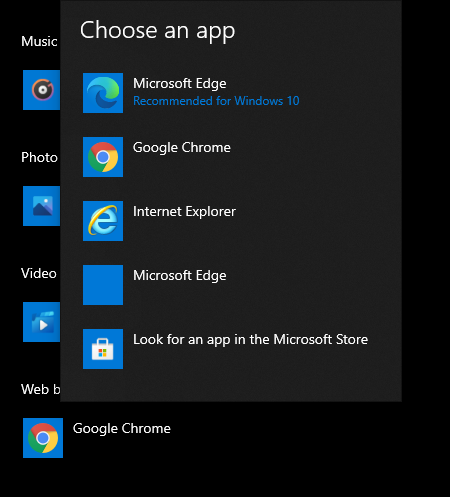
Windows 11 seadme vaikesüsteemi brauseri muutmiseks on üks lihtne viis, mis nõuab vaid ühte minutit teie ajast.
Pärast kõigi nende toimingute tegemist saate seadete menüüst lihtsalt väljuda ja proovida oma uut lemmikbrauserit.
Pange tähele, et see toiming ei keela teisi installitud brausereid, vaid muudab teie valitud vaikebrauseri süsteemis.
Eelmise operatsioonisüsteemi muudatusi pole nii palju, kuid kui soovite jälgige kõiki Windows 11 ja Windows 10 erinevusi ja sarnasusi, saime teid kaetud.
Veelgi enam, põhjalikult vaadake Windows 11 süsteeminõuded, lihtsalt selleks, et olla kindel, et saate seda oma seadmes käivitada, teisel juhul, kui see välja tuleb.
Millist brauserit kasutate vaikimisi? Andke meile sellest teada allpool olevast kommentaaride jaotisest.